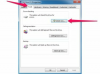WebEx შეხვედრების ჩაწერა შესაძლებელია თქვენს ეკრანზე მოგვიანებით დასაკრავად.
WebEx-ს იყენებს ათასობით ადამიანი მთელს მსოფლიოში დისტანციურად შესახვედრად, ფაილების გასაზიარებლად და თანამშრომლობისთვის. თქვენ შეგიძლიათ ჩაწეროთ თქვენი შეხვედრის აუდიო და ვიდეო კომპონენტები WebEx-ის ARF და WRF ფორმატებში. WebEx Network Recording Player შეიძლება გამოყენებულ იქნას ამ ფაილების დასაკრავად, რედაქტირებისთვის და Windows Media ფორმატში (WMV) კონვერტაციისთვის.
ჩამოტვირთეთ WebEx ფაილი
Ნაბიჯი 1
შედით თქვენს WebEx ჰოსტინგის ანგარიშზე.
დღის ვიდეო
ნაბიჯი 2
დააწკაპუნეთ "ჩემი WebEx", "ჩემი ფაილები" და "ჩემი ჩანაწერები", შემდეგ დააწკაპუნეთ თქვენს მიერ ჩაწერილი შეხვედრის ან მოვლენის ტიპზე, როგორიცაა შეხვედრა, გაყიდვების შეხვედრა ან ტრენინგის შეხვედრა.
ნაბიჯი 3
გააფართოვეთ მასპინძლის მენიუ მარცხენა ნავიგაციის ზოლზე, შემდეგ დააწკაპუნეთ "ჩემი ჩაწერილი შეხვედრები", "ჩემი მოვლენის ჩანაწერები", "ჩემი ტრენინგის ჩანაწერები" ან "ჩანაწერები".
ნაბიჯი 4
დააწკაპუნეთ ღილაკზე „მეტი“ შეხვედრის მწკრივში, რომლის ჩამოტვირთვაც გსურთ, შემდეგ დააჭირეთ „ჩამოტვირთვას“, თუ ის გამოჩნდება თქვენს ეკრანზე. თუ თქვენს ეკრანზე ვერ ხედავთ „მეტს“, დააწკაპუნეთ ჩანაწერის სახელზე და დააწკაპუნეთ ბმულზე „ჩამოწერის ბმულის ჩამოტვირთვა“ ველში.
ნაბიჯი 5
მიჰყევით ნებისმიერ დამატებით ინსტრუქციას "ფაილის ჩამოტვირთვა" ფანჯარაში, რომელიც გამოჩნდება ჩანაწერის თქვენს ადგილობრივ კომპიუტერზე ჩამოსატვირთად.
ნაბიჯი 6
დააწკაპუნეთ ბმულზე "ჩამოტვირთეთ ARF Player" "ფაილის ჩამოტვირთვა" ფანჯარაში, თუ თქვენს კომპიუტერში არ გაქვთ დაინსტალირებული WebEx ქსელის ჩამწერი პლეერი Advanced Recording Format (ARF).
გადაიყვანეთ ARF ფაილი WMV-ში
Ნაბიჯი 1
ორჯერ დააწკაპუნეთ ჩანაწერის ფაილზე, რომელიც ჩამოტვირთეთ WebEx საიტიდან. თუ არ იცით სად მდებარეობს, კვლავ დააწკაპუნეთ "დაწყება", "WebEx", "Network Recording Player" და "Network Recording Player".
ნაბიჯი 2
აირჩიეთ "ფაილი" და "გახსნა", შემდეგ აირჩიეთ ჩამწერი ფაილი.
ნაბიჯი 3
დააწკაპუნეთ "ფაილი", "კონვერტირება" და "Windows Media Format (WMV)" ქსელის ჩამწერ პლეერში შეხვედრის დაკვრისას. ჩნდება დიალოგური ფანჯარა "Convert to WMV".
ნაბიჯი 4
აირჩიეთ ადგილი "შენახვა" ველში.
ნაბიჯი 5
აირჩიეთ კონტენტი, რომლის შენახვაც გსურთ, როგორიცაა ჩატი, კითხვა-პასუხი, შენიშვნები, ვიდეო ან გამოკითხვა.
ნაბიჯი 6
მიუთითეთ, გსურთ ფაილის დაუყოვნებლივ კონვერტაცია თუ კონკრეტულ თარიღსა და დროს.
ნაბიჯი 7
აირჩიეთ ვიდეო კოდეკი, როგორიცაა Windows Media Video 9.
ნაბიჯი 8
დააჭირეთ "OK".
WRF ფაილის WMV-ში გადაყვანა
Ნაბიჯი 1
გახსენით თქვენი WRF ჩანაწერი ჩანაწერის რედაქტორში.
ნაბიჯი 2
დაადასტურეთ, რომ ჩაწერა შეჩერებულია, რადგან თქვენ არ შეგიძლიათ ფაილის ექსპორტი, რომელიც უკრავს.
ნაბიჯი 3
დააწკაპუნეთ "ექსპორტი" მენიუში "ფაილი".
ნაბიჯი 4
აირჩიეთ ფაილის ადგილმდებარეობა დიალოგურ ფანჯარაში "ექსპორტი".
ნაბიჯი 5
ჩაწერეთ ფაილის სახელი და დააჭირეთ "შენახვას". ჩნდება კონფიგურირებადი WMV Options დიალოგური ფანჯარა. დააჭირეთ "OK".
რამ დაგჭირდებათ
WebEx ანგარიში
WebEx ქსელის ჩამწერი პლეერი
Windows Media Player 9.0